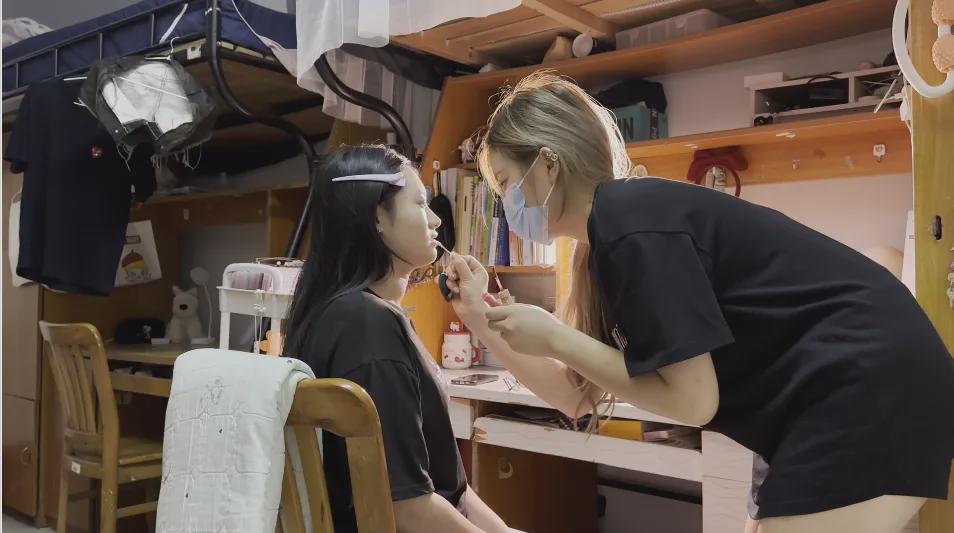word怎么调整每页行数 word调整每页行数和每行字数
时间:2022-08-23人气:作者:未知

word调整每页行数的方法是:
1、单击“文件”、“页面设置”打开“页面设置”对话框,切换到“文档网格”选项卡。
2、单击“字体”按钮,打开“字体”对话框,按文章正文字体设置字体大小,单击“确定”关闭“字体”对话框。
3、选中“文字对齐字符网格”项,在“每行”和“每页”的方框中分别设置所需要的每行字数和每页行数。
4、单击“确定”按钮关闭对话框即完成。
Microsoft Word是微软公司的一个文字处理器应用程序。它最初是由Richard Brodie为了运行DOS的IBM计算机而在1983年编写的。随后的版本可运行于Apple Macintosh (1984年), SCO UNIX,和Microsoft Windows (1989年),并成为了Microsoft Office的一部分。Word 2001 集成在 Macintosh Office 中,在 2000年十月发布。Word 2001 也有单独发行的版本。Macintosh版本的Word X在2001年发布,它是第一个本地支持(并且需要)Mac OS X的版本。在新版的 Office 2013 中,我们可以看到新版的 Metro 界面,Microsoft 将程序选单全都平面化,并移除 Windows 7Office 2013 支持多种输入方式,包含键盘、鼠标、多重触控和手写笔,Office 2013 简化新界面,使得用户可以方便地利用手指或手写笔,触控操作 Office 2013。
最新文章

数学符号≌是全等于的意思,表示两个图形能完全重合,包括形状和面积,全等于是程序设计的一种逻辑运算符。数学符号的发明及使用比数字要
(493)人喜欢2024-10-07
数学符号≡是恒等的意思,≡是无条件等于,不论条件怎么变,都是成立的。恒等式是无论其变量如何取值,等式永远成立的算式。恒等式成立的范
(788)人喜欢2024-10-07
数学期望可以是负数,期望等于随机变量乘以相应的概率,随机变量可以取负,因此期望就可能为负。期望值并不一定等同于常识中的“期望”,“
(428)人喜欢2024-10-07
数学感叹号是阶乘的意思,阶乘是基斯顿·卡曼于1808年发明的运算符号,是数学术语。一个正整数的阶乘是所有小于及等于该数的正整数的积,
(459)人喜欢2024-10-07

数学符号≌是全等于的意思,表示两个图形能完全重合,包括形状和面积,全等于是程序设计的一种逻辑运算符。数学符号的发明及使用比数字要
(493)人喜欢2024-10-07
数学符号≡是恒等的意思,≡是无条件等于,不论条件怎么变,都是成立的。恒等式是无论其变量如何取值,等式永远成立的算式。恒等式成立的范
(788)人喜欢2024-10-07
数学期望可以是负数,期望等于随机变量乘以相应的概率,随机变量可以取负,因此期望就可能为负。期望值并不一定等同于常识中的“期望”,“
(428)人喜欢2024-10-07
数学感叹号是阶乘的意思,阶乘是基斯顿·卡曼于1808年发明的运算符号,是数学术语。一个正整数的阶乘是所有小于及等于该数的正整数的积,
(459)人喜欢2024-10-07